
Questo software manterrà i tuoi driver attivi e funzionanti, proteggendoti così da errori comuni del computer e guasti hardware. Controlla subito tutti i tuoi driver in 3 semplici passaggi:
- Scarica DriverFix (file di download verificato).
- Clic Inizia scansione per trovare tutti i driver problematici.
- Clic Aggiorna driver per ottenere nuove versioni ed evitare malfunzionamenti del sistema.
- DriverFix è stato scaricato da 0 lettori questo mese.
Sebbene Office 2016 sia uno strumento abbastanza utile, potresti volerlo rimuovere se non sei soddisfatto. Se sei un utente Mac e desideri rimuovere Office 2016, oggi ti mostreremo come farlo.
Rimuovere completamente Office 2016 dal Mac
Questo è relativamente facile da fare, basta spostare l'applicazione e i file dell'utente nel Cestino, svuotare il Cestino e riavviare il computer per completare il processo. Ecco le informazioni dettagliate su come farlo:
- Apri Finder e fai clic su Applicazioni.
- Comando COMANDO + clic per selezionare tutte le applicazioni di Office 2016.
- Ctrl + clic o clic con il pulsante destro del mouse sulle applicazioni.
- Ora scegli Sposta nel cestino dal menu.
Se vuoi rimuovere i file dalla cartella Libreria utente devi fare quanto segue:
- Nel Finder premi COMANDO, MAIUSC e h contemporaneamente.
- Nel menu Finder, fai clic su Visualizza > come elenco. Successivamente, fai clic su Visualizza> Mostra opzioni di visualizzazione.
- Nel menu Opzioni di visualizzazione assicurati di selezionare Mostra cartella libreria.
- Torna ora alla visualizzazione a colonne. Puoi farlo premendo COMANDO+3 e fai clic su
Libreria > Contenitori. - Dovrebbero essere presenti diverse cartelle e devi premere ctrl + clic o fare clic con il pulsante destro del mouse su ciascuna di queste cartelle e selezionare Sposta nel cestino.
- Queste sono le cartelle che devi eliminare:
- com.microsoft.errorreporting
- com.microsoft. Eccellere
- com.microsoft.netlib.shipassertprocess
- com.microsoft. Office365ServiceV2
- com.microsoft. prospettiva
- com.microsoft. Presa della corrente
- com.microsoft. Servizio RMS-XPC
- com.microsoft. parola
- com.microsoft.onenote.mac
- Tornare alla visualizzazione Colonna premendo COMANDO+3 e fare clic su Libreria > Contenitori di gruppo e fare clic con il pulsante destro del mouse su ciascuna delle seguenti cartelle e selezionare Sposta nel cestino. Ecco l'elenco delle cartelle che devi rimuovere:
- UBF8T346G9.ms
- UBF8T346G9.Ufficio
- UBF8T346G9.OfficeOsfWebHost
- Dopodiché devi solo svuotare il Cestino e Office 2016 verrà rimosso con successo dal tuo Mac.
Ecco fatto, spero che queste istruzioni ti abbiano aiutato a disinstallare Office 2016 dal tuo Mac. Se hai commenti o domande, basta raggiungere la sezione commenti qui sotto.
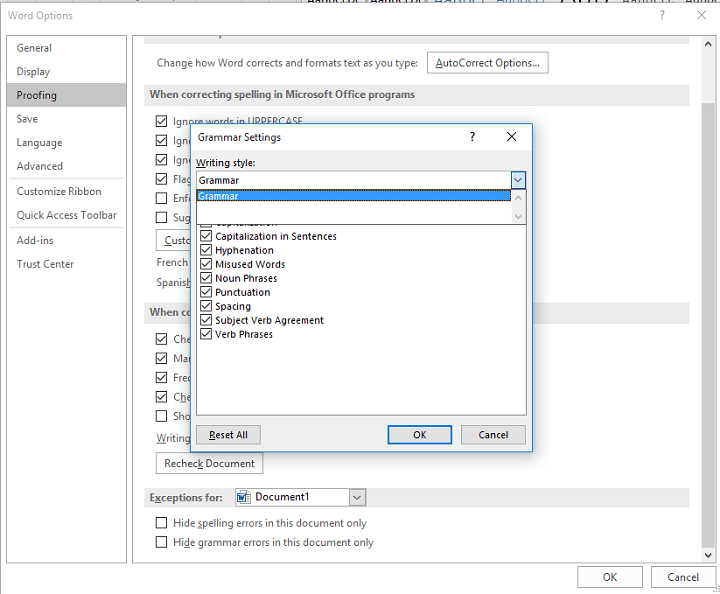
![Come distribuire Office 2016 utilizzando SCCM [Passaggi più rapidi]](/f/2207e03ac5a63f7f8b2e661e7f7963b1.jpg?width=300&height=460)